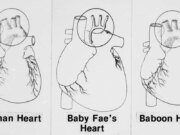Los lectores ayudan a respaldar a MSpoweruser. Es posible que recibamos una comisión si compra a través de nuestros enlaces.
Lea más en nuestra página de divulgación para saber cómo puede ayudar a MSPOWERUSER a sostener el equipo editorial.
Configurar su nuevo sistema de cámara parpadeante puede parecer desalentador, pero en realidad es un proceso simple. Esta guía lo guiará a través de cada paso, para que pueda monitorear su hogar o negocio de manera rápida y sencilla. Desde desembalar hasta conectarse a su Wi-Fi, cubriremos todo lo que necesita saber para que su cámara Blink esté en funcionamiento.
Ya seas un experto en tecnología o un profesional experimentado, esta guía paso a paso te ayudará a configurar tu sistema de cámara parpadeante. Le proporcionaremos instrucciones claras y consejos útiles para garantizar una instalación sin problemas, para que pueda comenzar a disfrutar de la tranquilidad con una seguridad mejorada.
¿Cómo configuro mi sistema de cámara parpadeante?
1. Unboxing e inspección inicial.
- Desembale con cuidado los componentes del sistema de cámara parpadeante.
- Verifique que tenga todos los elementos requeridos:
- Cámara(s) parpadeante(s)
- Módulo de sincronización
- Cable USB
- Adaptador de corriente
- Hardware de montaje
- Pilas AA (si corresponde)
- Inspeccione cada componente en busca de signos de daño.
2. Instalación de la aplicación Blink
- Vaya a App Store (iOS) o Google Play Store (Android).
- Busque “monitor doméstico parpadeante”.
- Descargue e instale la aplicación Blink Home Monitor.
3. Crear una cuenta parpadeante
- Abra la aplicación Blink Home Monitor.
- Toca “Crear cuenta”.
- Ingrese su dirección de correo electrónico.
- Crea una contraseña segura.
- Confirma tu contraseña.
- Acepta los términos.
- Toca “Crear cuenta”.
4. Conexión del módulo de sincronización
- Conecte el módulo de sincronización a una toma de corriente utilizando el cable USB y el adaptador de corriente proporcionados.
- Abra la aplicación Blink Home Monitor.
- Toque el ícono “+” para agregar un dispositivo.
- Seleccione “Módulo de sincronización”.
- Siga las instrucciones de la aplicación para conectar el módulo de sincronización a su red Wi-Fi
- La aplicación buscará redes Wi-Fi disponibles.
- Selecciona tu red Wi-Fi.
- Ingrese su contraseña de Wi-Fi.
- Espere a que se conecte el módulo de sincronización.
5. Agregar tu cámara parpadeante
- Abra la aplicación Blink Home Monitor.
- Toque el ícono “+” para agregar un dispositivo.
- Seleccione “Cámara inalámbrica”.
- Siga las instrucciones de la aplicación para agregar su cámara.
- La aplicación te pedirá que escanees el código QR detrás de la cámara.
- Inserte pilas AA en la cámara (si corresponde).
- Asigne un nombre a su cámara (por ejemplo, “Puerta de entrada”, “Sala de estar”).
- Espere a que se conecte el módulo de sincronización de la cámara
6. Montaje de tu cámara parpadeante
- Elija una ubicación adecuada para su cámara.
- Utilice el hardware de montaje proporcionado para fijar la cámara a una pared o superficie.
- Ajuste el ángulo de la cámara para lograr el campo de visión deseado.
7. Probando tu cámara parpadeante
- Abra la aplicación Blink Home Monitor.
- Selecciona tu cámara.
- Toque el botón “Vista en vivo” para ver la transmisión en vivo desde la cámara.
- Pruebe la función de detección de movimiento caminando frente a la cámara.
- Ajuste la sensibilidad de detección de movimiento según sea necesario.
Consejos
- Asegúrese de que la señal de Wi-Fi sea fuerte en el lugar donde planea instalar la cámara.
- Considere usar un extensor de Wi-Fi si es necesario.
- Verifique el nivel de la batería de su cámara parpadeante con regularidad (si corresponde).
- Habilite las alertas de detección de movimiento para recibir notificaciones cuando se detecte actividad
Comparación de modelos de cámaras parpadeantes.
Aquí hay una comparación rápida de algunos modelos populares de cámaras parpadeantes para ayudarlo a elegir el más adecuado para sus necesidades:
| características | Parpadeo mini | Parpadear al aire libre | Parpadeo interior |
|---|---|---|---|
| A prueba de la intemperie | No | Sí | No |
| inalámbrico | No | Sí | Sí |
| fuente de energía | cableado | batería | batería |
| Detección de movimiento | Sí | Sí | Sí |
| resolución | 1080p | 1080p | 1080p |
Asegurando su hogar con cámaras parpadeantes
Configurar su sistema de cámara parpadeante es un paso importante para aumentar la seguridad de su hogar. Si sigue estos pasos, podrá monitorear su propiedad rápida y fácilmente y disfrutar de la tranquilidad de saber que su hogar es seguro.
Preguntas frecuentes
¿Cómo reinicio mi cámara parpadeante? Para restablecer su cámara Blink, ubique el botón de reinicio (generalmente en la parte posterior o inferior de la cámara) y manténgalo presionado durante 10 segundos.
¿Cómo cambio la red Wi-Fi a la que está conectada mi cámara Blink? Durante el proceso de configuración, deberás quitar la cámara de tu sistema Blink y luego agregarla nuevamente, conectándola a la nueva red Wi-Fi.
¿Cuánto dura la batería de la cámara parpadeante? Las baterías de las cámaras parpadeantes suelen durar hasta dos años, según el uso y la configuración.
¿Cómo puedo ver imágenes grabadas desde mi cámara parpadeante? Puedes ver imágenes grabadas en la aplicación Blink en la sección “Clips”.
¿Blink Camera requiere una suscripción? Si bien una suscripción es opcional, almacena videoclips en la nube. Sin una suscripción, solo puede guardar clips localmente usando una unidad USB conectada al Módulo de sincronización 2.
Edgar es un editor tecnológico con más de 10 años de experiencia, especializado en IA, tecnologías emergentes e innovación digital. Proporciona artículos claros y atractivos que simplifican temas complejos y, al mismo tiempo, cubren la seguridad y la privacidad para ayudar a los lectores a proteger sus vidas digitales.